Backup automat – Hard-discul dumneavoastră nu este extern?
Este posibil ca într-o zi să nu mai puteţi accesa conţinutul acestuia, unde sunt stocate fotografii de familie ori alte fişiere importante?
Ce faceţi în această situaţie?
”Poți vizita Tutoriale Windows și Office”
Recuperare de date?
Este scump!
Iată o soluţie simplă şi gratuită: Cobian Backup.
Un prieten de al meu a avut ghinionul să i se strice hard-discul.
Îl avea de circa 3 ani.
Pe el erau stocate o mulţime de informaţii, parte din ele de nepreţuit:
imagini şi filme de familie, filme strânse în timp de pe Internet, melodii etc.
A mers cu hard-discul la o firmă şi a aflat că trebuie să dea câteva sute de euro pentru a-i fi recuperate datele.
Experienţa nefastă a prietenului meu m-a trezit.
Şi eu pot păţi la fel.
Şi parcă nu aş da câteva sute de euro unei firme specializate de recuperare a datelor (dar, chiar, de ce o fi aşa de scump? Este mai ieftin un hard-disc nou-nouţ).
Am făcut ceva cercetare pe Internet pentru a găsi o soluţie cât mai simplă.
Şi am dat peste un program gratuit, cu o multitudine de opţiuni în ceea ce priveşte configurarea şi care face exact ceea ce doream eu:
backup pentru anumite foldere ale mele, automat, la intervale stabilite de mine, de pe un hard-disc pe un alt hard-disc.
Este vorba despre Cobian Backup, pe care vi-l prezint mai jos.
Cobian Backup – soluţia gratuită pentru a realiza o copie a datelor dumneavoastră importante.
Cobian Backup este o aplicaţie ce poate fi programată pentru a face backup directoarelor/fişierelor dorite.
Setarea de bază este banală, trebuie doar să alegeţi un director-sursă (cu arhiva dumneavoastră de fişiere) şi un director-destinaţie (unde să găsiţi copia datelor din folderul-sursă).
Backup-ul este într-o singură direcţie, mutând fişierele din directorul-sursă în directorul-destinaţie.
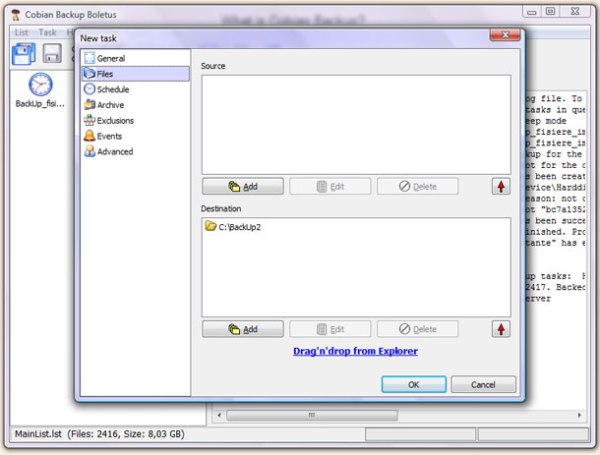
Backup automat
Cobian Backup – permite programarea efectuării operaţiunii de backup.
Puteţi stabili să se facă backup zilnic, săptămânal, lunar ori anual.
Puteţi alege tipul de backup dorit, adică dacă să faceţi un backup complet la intervalul stabilit (adică o nouă copie a directoarelor/fişierelor dorite) ori să folosiţi directorul-destinaţie pentru a pune în acesta doar fişiere noi apărute în directorul-sursă (opţiune pe care eu o folosesc).
Există şi opţiunea de a evalua directorul-sursă, iar în cazul în care din acesta au dispărut anumite fişiere, acestea să fie şterse şi din directorul-destinaţie.
Dar nu vă recomand activarea acestei opţiuni (ea este dezactivată la instalare, dar se poate activa din opţiunea Advanced), pentru că în cazul în care cineva şterge accidental un fişier ori un virus produce ceva pagube, atunci măcar în directorul – destinaţie puteţi găsi informaţia completă.
Aceasta este opţiunea Mirror.
Back-up pe PC ori în reţea Cobian Backup, permite realizarea de backup:
1. Pe acelaşi hard-disc, între foldere diferite,
2. Între hard-discuri conectate la acelaşi computer,
3. Pe hard-discuri la care utilizatorul are acces prin intermediul unei reţele.
Eu am folosit a doua variantă, pentru că scopul meu este să am o copie de siguranţă pentru câteva directoare, în situaţia nefericită în care unul dintre cele două hard-discuri pe care le am conectate la computer cedează.
Nu am testat variata pe reţea.
Comprimarea şi criptarea datelor prin Cobian Backup, permite folosirea a două metode de comprimare a datelor, metoda zip şi metoda 7zip, precum şi două metode de criptare: RSA-Rijndael şi Blowfish.
Platforme pe care funcţionează Cobian Backup, funcţionează pe Windows XP, 2003, Vista, 2008, Windows 7 (atât pe versiunea pe 32 de biţi, cât şi pe cea de 64)
Poţi descărca software-ul de pe site-ul official Combian Backup!!!

Blogger din anul 2004, fecioară, iubitor de grafică, Senior WebMaster la StoreDay.ro, Senior Graphic Designer, Senior Web Designer, Senior Web Commerce. Sunt un tip plin de viață și inovator în creativitate.














